在处理音频文件时,经常会遇到需要将多个音频合并成一个的情况,比如整合有声小说音频、制作串烧音乐等。今天给大家介绍一款专为 Windows 系统打造的音频合并工具 v1.0,它能轻松实现音频的批量合并与拼接,操作简单易懂,完全免费!
![图片[1]-音频合并工具 v1.0,批量合并拼接音频超简单! - 搜源站-搜源站](https://www.souyuanzhan.com/wp-content/uploads/2025/03/200374208620250324200232-1024x565.webp)
一、软件诞生背景
软件开发者原本在处理一部有 3000 多个音频的小说时,发现市面上现有的音频合并软件无法满足批量合并的需求,论坛搜索也没找到合适的工具。本着 “搜而不得,则问;问而不得,则赏;赏而不得,则学;学而不得,则躺” 的想法,在学习了相关知识后,开发出了这款免费的音频合并工具,旨在帮助更多有同样需求的用户。
二、软件功能亮点
(一)批量操作便捷性
这款软件支持批量合并音频,用户只需使用 “添加文件” 功能,即可选择单个文件或批量框选多个文件。无论是少量音频文件,还是像 3000 多个音频的大规模合并任务,都能轻松应对,大大节省了处理时间。
(二)输出设置灵活性
- 自定义输出目录:通过 “选择输出目录” 功能,用户可以自由指定合并后音频文件的保存位置,方便管理和查找文件。
- 多种输出格式支持:软件支持MP3/WAV/FLAC/OGG等常见音频格式输出。无论你是需要将合并后的音频用于音乐播放、音频编辑,还是其他用途,都能找到合适的输出格式。
(三)合并顺序可调整
与其他合并工具不同的是,该软件允许用户对合并音频的顺序进行调整。通过 “上移下移” 功能,用户可以根据自己的需求,自由排列音频文件的合并顺序,满足个性化的合并要求。
三、软件操作步骤
(一)添加文件
打开软件后,点击 “添加文件” 按钮,在弹出的文件选择窗口中,选择你想要合并的音频文件。可以选择单个文件,也可以按住 Ctrl 键或 Shift 键进行批量选择。
(二)设置输出目录
点击 “选择输出目录” 按钮,在弹出的文件夹选择窗口中,选择你希望保存合并后音频文件的文件夹,然后点击 “确定”。
(三)选择输出格式并开始合并
在软件界面中,找到 “输出格式” 选项,从下拉菜单中选择你需要的输出格式,如 MP3、WAV 等。选择好格式后,点击 “开始合并” 按钮,软件就会按照你设置的参数和顺序,开始合并音频文件。在合并过程中,你可以在软件界面上看到合并的进度。
四、软件性能对比与优化
虽然这款软件功能强大且操作方便,但也存在一些不足之处。例如,与一些专业命令行工具相比,合并速度可能稍慢。这是因为软件内嵌了 ffmpeg、pydub.effects、pydub.audio 等模块,在合并歌曲时,需要将不同格式、不同频率的音频转换成相同的才能合并。不过,对于大多数普通用户来说,这种转换带来的功能便利性和操作简单性,足以弥补速度上的小缺陷。
如果只是合并 MP3 格式的音频文件,使用命令提示符下的 copy 命令会更简单,比如 “COPY /B D:\A.MP3+D:\B.MP3 E:\C.MP3”,或者在 MP3 文件所在目录下使用 “copy/b *.mp3 C.mp3” 命令,就能快速合并所有 MP3 文件。如果需要转换格式,则可以使用 ffmpeg 命令,如 “ffmpeg -i “concat:file1.mp3|file2.mp3|file3.mp3” -c copy output.mp3” 。但这些命令对于普通用户来说,操作门槛相对较高。


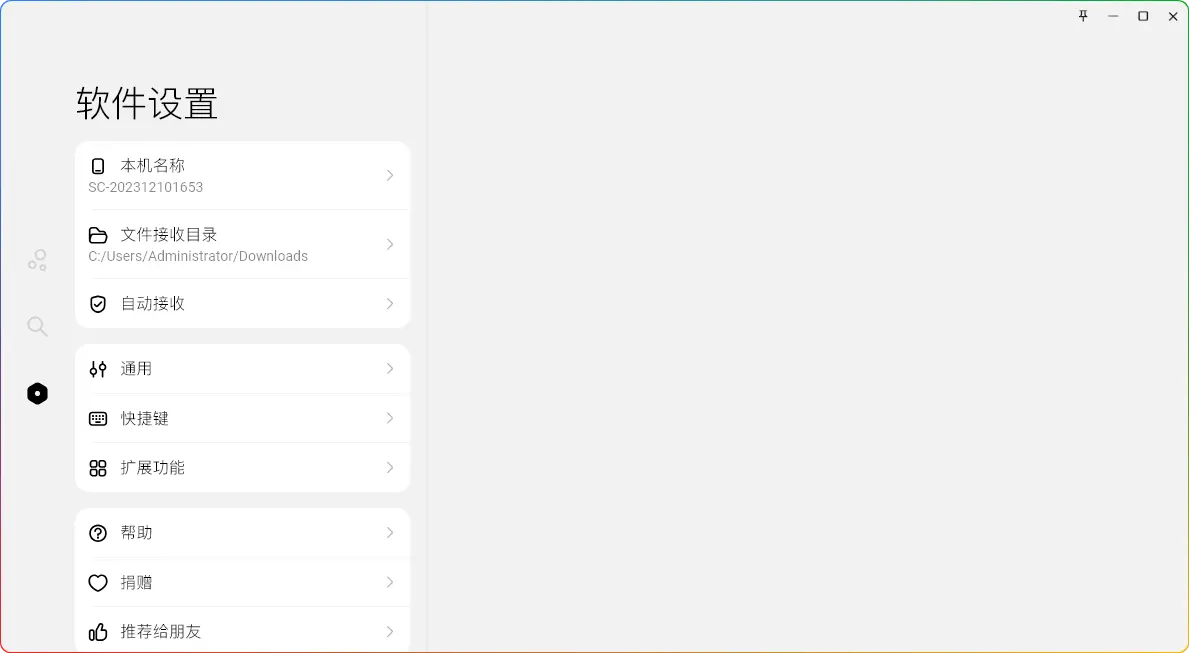
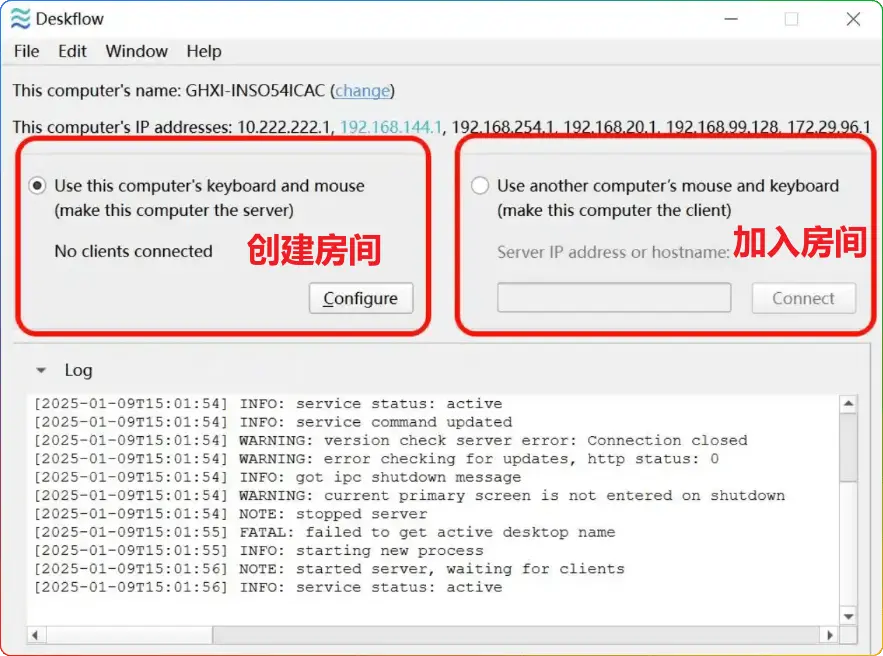

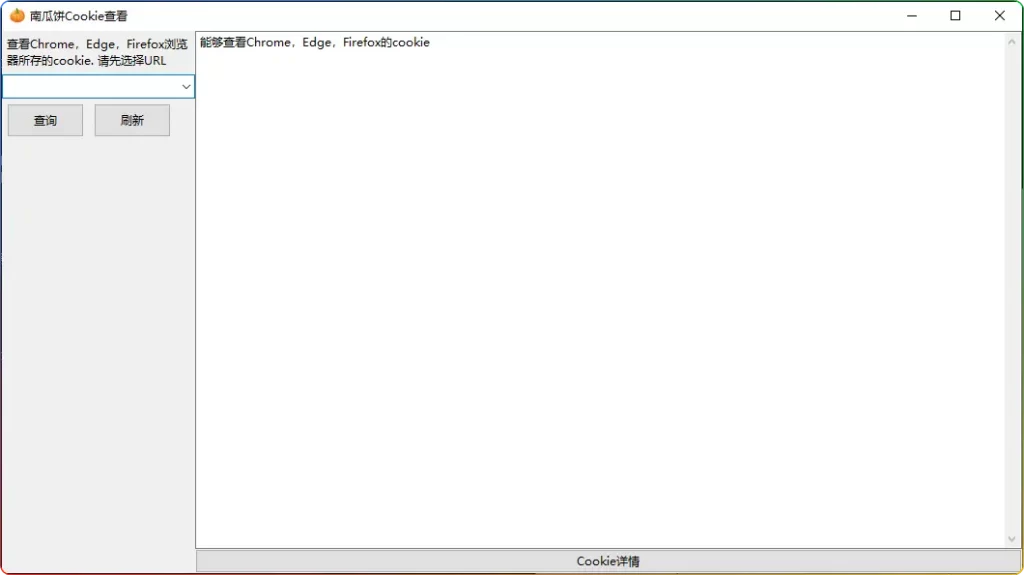
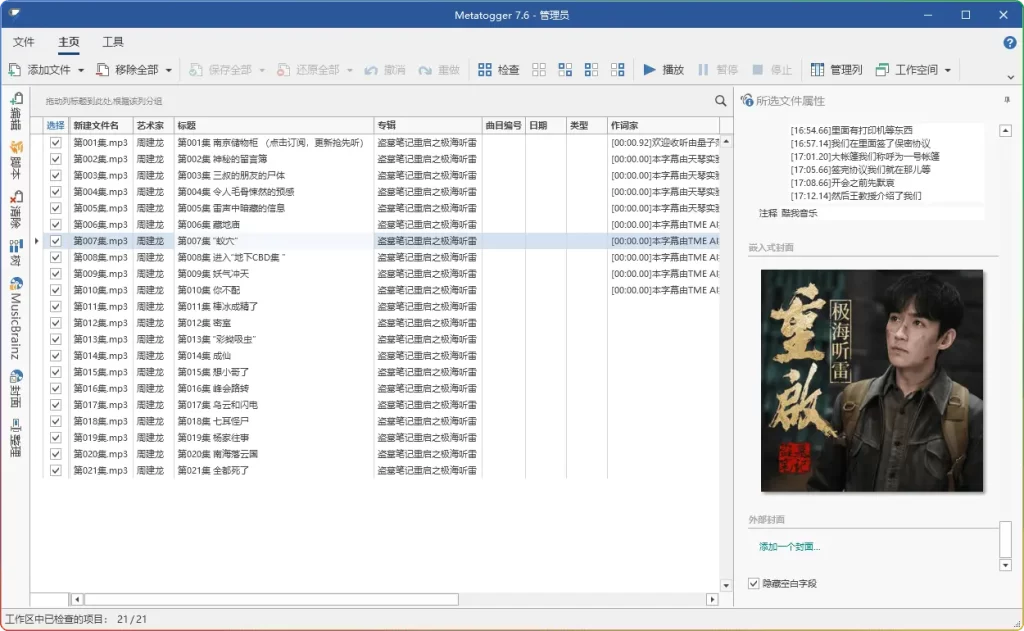
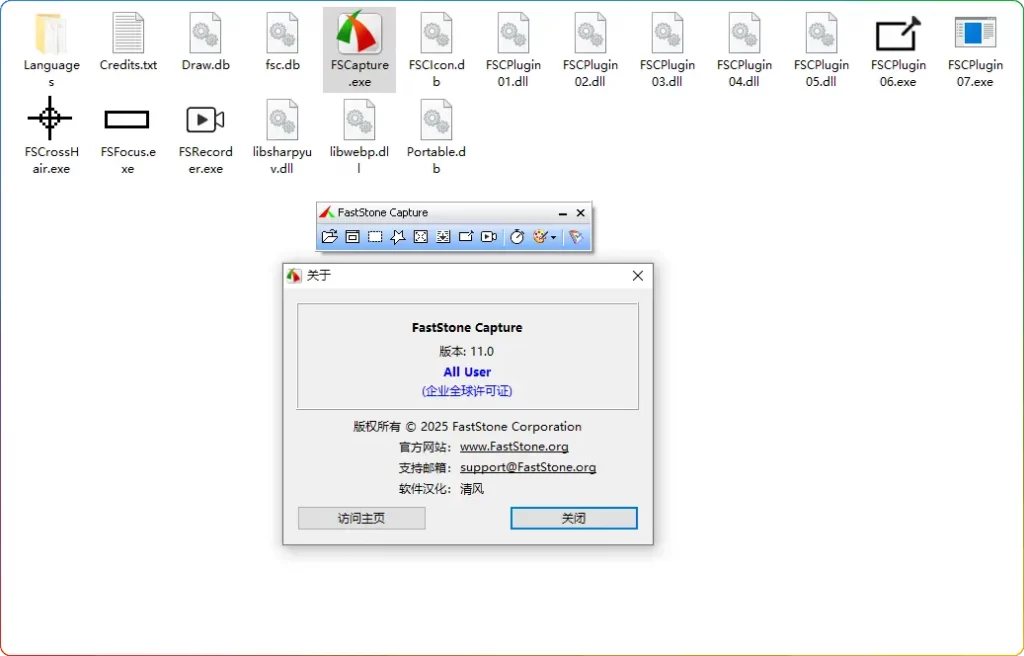
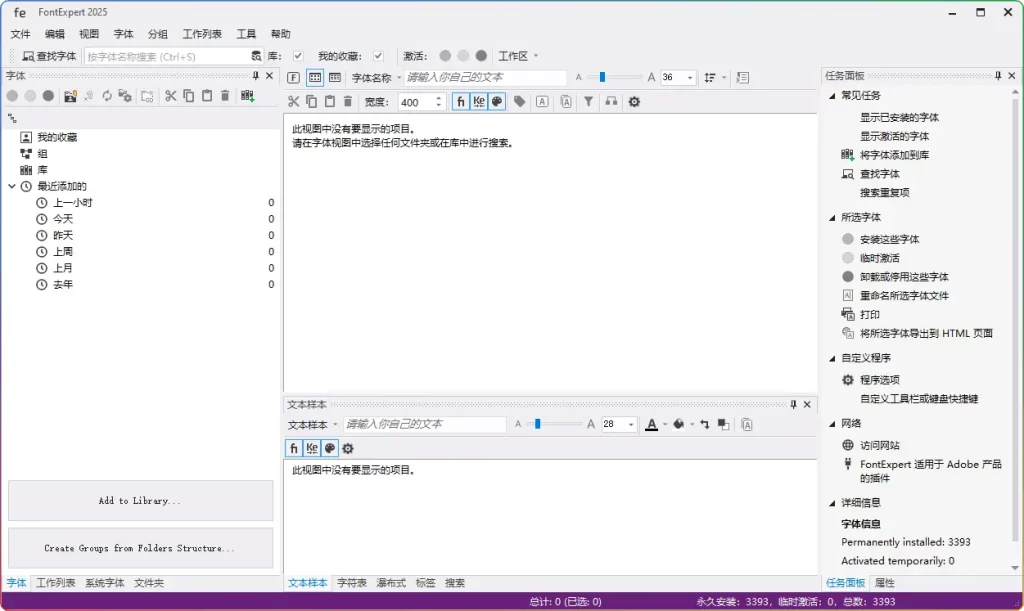
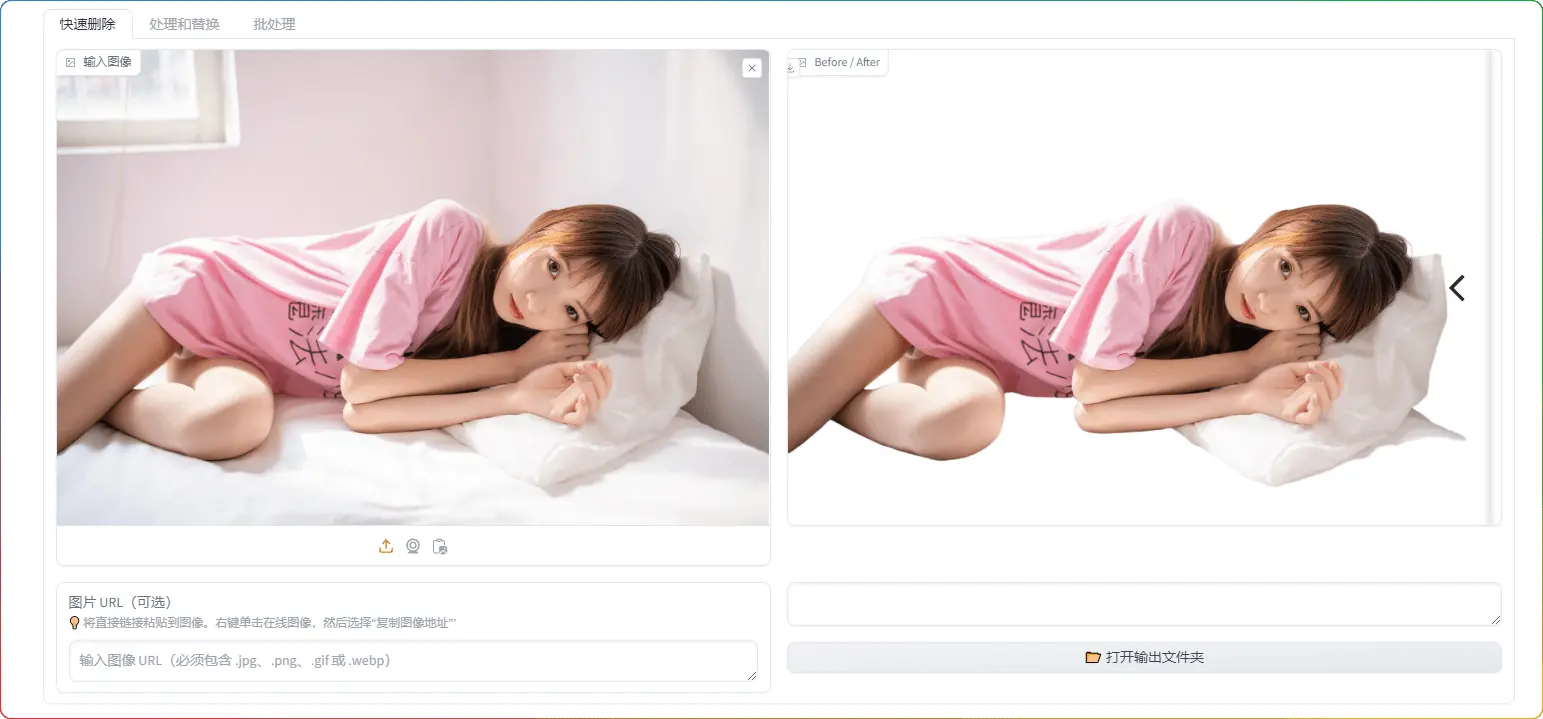
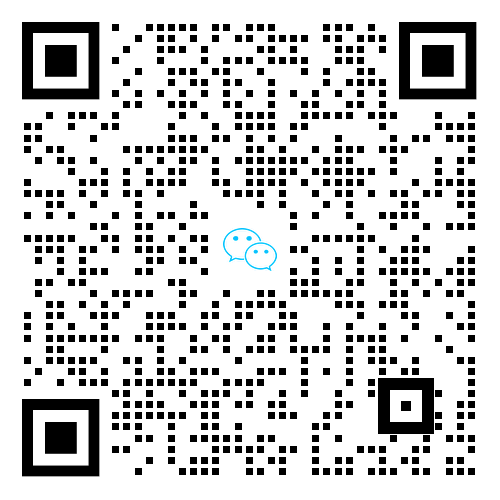
暂无评论内容